我们在使用电脑的时候,总是会遇到很多的电脑难题。当我们在遇到了局域网中绑定电脑的ip地址的时候,那么我们应该怎么办呢?今天就一起来跟随电脑技术网的小编看看怎么解决的吧。
怎样在局域网中绑定电脑的ip地址:
电脑右边任务栏右键网络图标,如果你电脑没有网络图标,可以点击开始、控制面板、网络和共享中心、更改适配器设置,也能打开如下所示界面

选中你电脑的本地连接图标,右键属性。然后,本地连接属性对话框,选中Internet协议版本4,双击进去
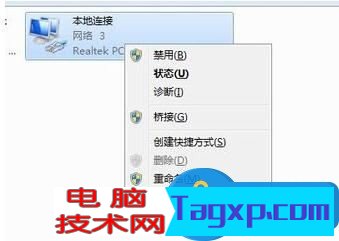
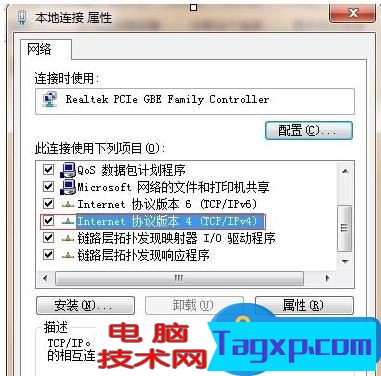
设置IP地址,选中使用下面的IP地址,手动填写本机IP地址(我这个网段可用地址192.168.0.2~192.168.0.254)DNS也推荐手动填写,不知道本地的DNS的可以上网查询当地运营商的DNS,填写好后,点击确定按钮,至此完成本机IP地址的绑定
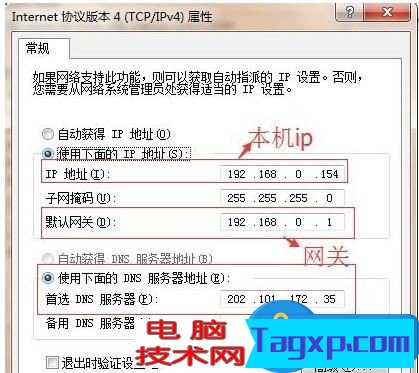
打开CMD输入:ping 192.168.0.1(换成你的网关),如下图所示表示能连接上局域网路由器

接着,在浏览器中输入路由器访问地址(一般为网关地址),输入用户名,密码登陆,找到网络安全、IPMAC绑定,一般路由器都有绑定IPMAC这一项
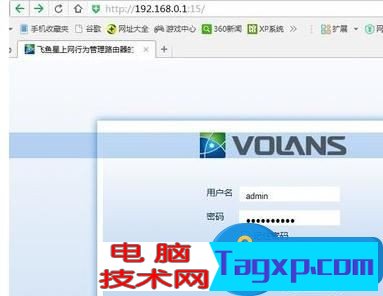
点击添加新规则,填写你刚设置的本机IP地址,以及你的mac地址,mac地址可以在本地连接上右键状态中查看,填写完成点击保存
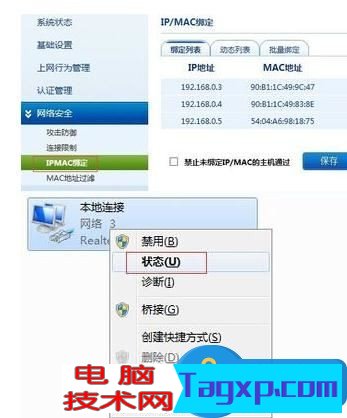

此时你的IPMAC地址即绑定到路由器中,如果不希望别人蹭网,可以勾选上禁止未绑定IP/MAC的主机通过选项,经过上述设置,相信你的网络一定会有所改观的。

对于我们在遇到了局域网中绑定电脑的ip地址的时候,那么我们就可以利用到上面给你们介绍的解决方法进行处理,希望能够对你们有所帮助。
 AMD 驱动程序为 Windows 11 提
AMD 驱动程序为 Windows 11 提 GeForce Now 数据库泄漏可能
GeForce Now 数据库泄漏可能 WhyNotWin11这个小应用程序有
WhyNotWin11这个小应用程序有 Windows 11 将带来大修的照片
Windows 11 将带来大修的照片 Windows 11 Build 22454 终于刷新
Windows 11 Build 22454 终于刷新
阅读

阅读

阅读

阅读

阅读

阅读

阅读

阅读

阅读

阅读
 OneDrive for Business在Android和Web上添加了新的
OneDrive for Business在Android和Web上添加了新的 Windows 11 预览版在 Azure 虚拟桌面上启动
Windows 11 预览版在 Azure 虚拟桌面上启动 首次运行时,第一方windows11应用程序可能
首次运行时,第一方windows11应用程序可能 最新的 Windows 11 Insider Build 22458 对虚拟机
最新的 Windows 11 Insider Build 22458 对虚拟机 AMD 驱动程序为 Windows 11 提供官方支持
AMD 驱动程序为 Windows 11 提供官方支持 如何安装 Windows 11 Build 22458
如何安装 Windows 11 Build 22458 windows11会在System32目录下创建大量空文件
windows11会在System32目录下创建大量空文件
windows11会在System32目录下创建大量空文件夹 windows11似乎在System......
阅读 OneDrive for Business在Android和Web上添加了新的
OneDrive for Business在Android和Web上添加了新的
OneDrive for Business在Android和Web上添加了新的照片编辑功能 微软刚......
阅读 Windows 11 预览版在 Azure 虚拟桌面上启动
Windows 11 预览版在 Azure 虚拟桌面上启动
微软刚刚宣布 Windows 11 的预览版可供 Azure 虚拟桌面客户使用,因......
阅读 首次运行时,第一方windows11应用程序可能
首次运行时,第一方windows11应用程序可能
微软将于10月5日开始公开推出Windows11,事实证明,一些预装操作......
阅读 最新的 Windows 11 Insider Build 22458 对虚拟机
最新的 Windows 11 Insider Build 22458 对虚拟机
最新的win11系统 Insider Build 22458 对虚拟机强制执行 TPM 2.0 要求 与......
阅读